2.3.3 Kontopositionen bearbeiten
In der Bank bekommen Sie nach einem Bankaufruf immer die aktuellen Kontoumsätze zu sehen.
Ist der Modul "Steuer" aktiviert haben Sie die Möglickeit neben einen Beleg aufzunehmen auch der dazugehörige Steuer für Ihre Umsatzsteuer-Voranmeldung zu bearbeiten.

1. Umsatz- oder Vorsteuer je nach Art der Zahlung (Eingang für Kundenrechnungen oder Ausgang für Lieferantenrechnungen)
2. ZV Kennzeichen für über die App bezahlte Lieferantenrechnungen
3. Kennzeichnung vom bearbeitete Kontopositionen - grünen Balken an rechte Rand der Kontoposition
1. Umsatz- oder Vorsteuer je nach Art der Zahlung (Eingang für Kundenrechnungen oder Ausgang für Lieferantenrechnungen) bearbeiten.
Um eine Kontoasuzugsposition zu bearbeiten "tippen" Sie auf der Eintrag.
Um Belege zu einer Kontoposition hinzuzufügen können Sie über das Photo Symbol ein Beleg aufnehmen oder über den + Button ein auf dem Handy vorhandene Beleg hinzuzufügen.
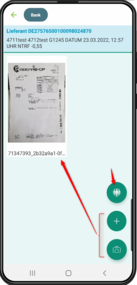
Um Ihre Steuer zu bearbeiten tippen Sie auf dem Finanzamt (Adler) Symbol
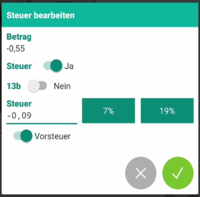
Bei positive Beträge wird per default der Umsatzsteuer und bei der negative der Vorsteuer asugewählt.
Die bearbeitung erfolgt wie folgt:
- ToggleButton steht auf Vorsteuer - kann mit ein "Tipp" auf Umsatzsteuer geändert werden
- mit ein "Tipp" auf die 7% oder 19% Buttons wird aus der Rechnungsbetrag der jeweiligen Vor- bzw Umsatzsteuer berechnet - Standardwert ist 19%
- mit 13b markieren Sie die 13b Sachverhalte, die restliche Steuer werden deaktiviert - Standard ist der 13b Button deaktiviert
- in das Feld Steuer kann man manuell die Steuer angepasst werden sollte auf der Rechnung gemischt 7 und 19 % Steuer drauf sein
- sollte für die Rechnung keine Steuer notwendig sein, kann man diese mit dem ToggelButton deaktivieren
- mit dem Häckchen Speichert man die ausgewählte Werte
ACHTUNG:
○ Hier sollte immer wenn ein positiven Betrag in Falle einer Gutschriftszahlung eines Lieferanten als Vorsteuer angepasst werden
○ und bei negative Beträge der einen Kunden Rückzahlung zuzuordnen sind als Umsatzsteuer angepasst werden
Die Bearbeitungsfenster kann mit einer der Backbuttons verlassen werden und Werte werden gespeichert
2. ZV Kennzeichen für über die App bezahlte Lieferantenrechnungen
Mit Logpress auf einer Position mit ZV Markierung öffnet sich das Fenster in dem die erweiterte Kontoauszugsinformationen (1) und die Rechungen (2) die mit diese Postionen zugeordnet wurden wenn diese über die App bezahlt wurden.
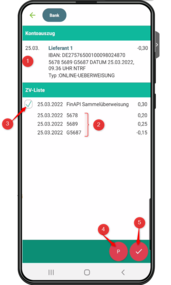
Mit der Checkbox (3) können Sie der Kontoauszugsposition und die Rechnung bzw Sammler lösen in dem Sie die Auswahl deaktivieren und mit dem Häckchen (5) die Aktion speichern.
Mit dem Button P (4) können sie eine Kontoauszugsposition auf Privat setzten.
ACHTUNG:
Eine nachträgliche Bearbeitung ist nicht mehr möglich daher in den Bereich mit Bedacht Anpassungen / Änderungen durchführen.